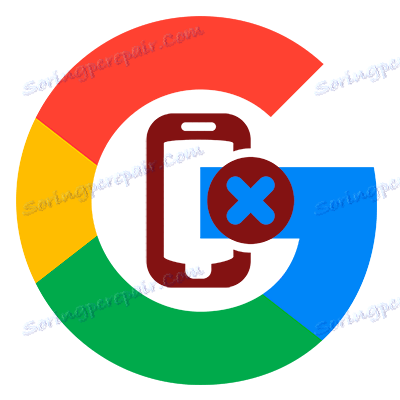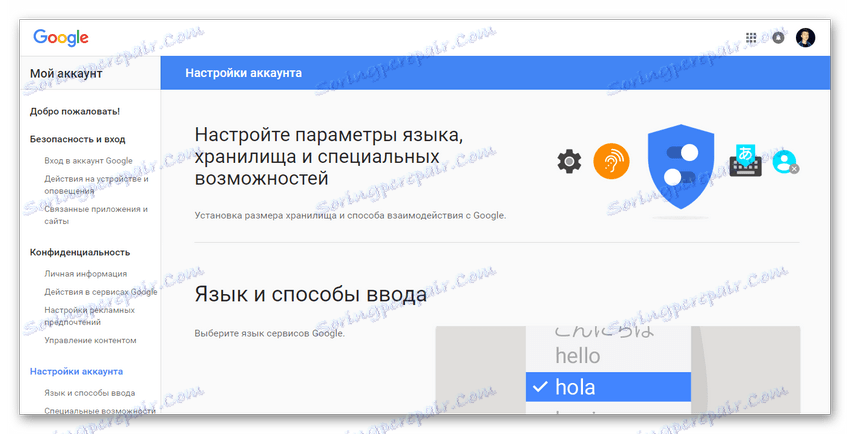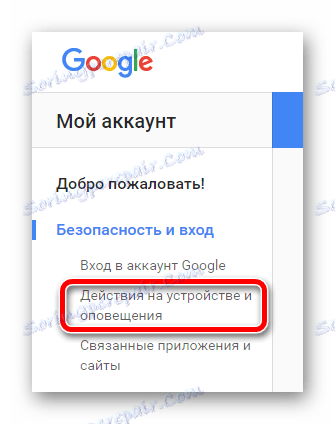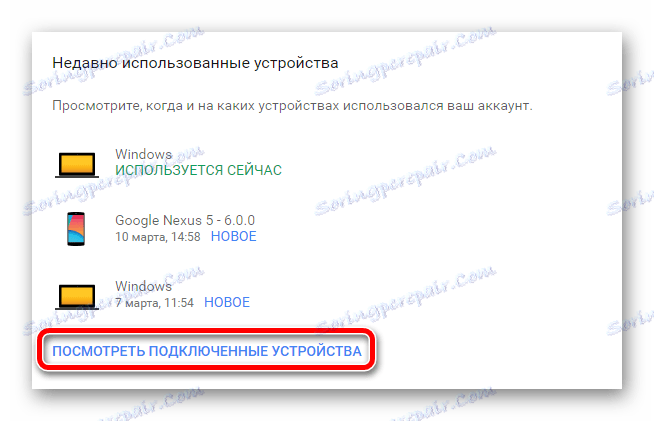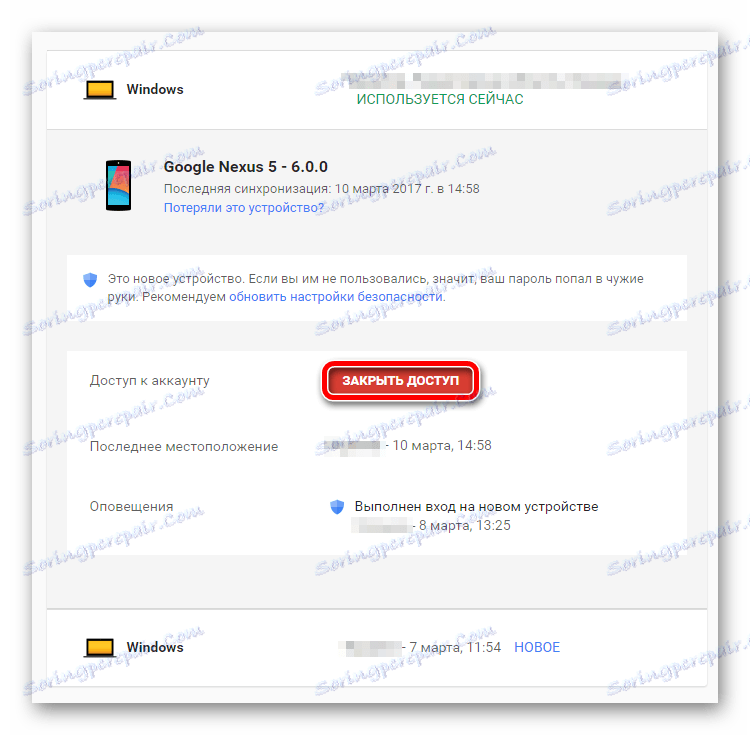Kako odstraniti napravo iz Googla Play
Če spreminjate naprave Android pogosto, ste verjetno opazili, da je na seznamu neaktivnih naprav v Googlu Play nemogoče izgubiti, kot pravijo, samo pljuvati. Torej, kako popravite situacijo?
Pravzaprav lahko olajšate življenje na tri načine. O njih še naprej in bomo govorili.
Vsebina
1. način: Preimenuj
To možnost ne morete imenovati za popolno rešitev problema, saj preprosto olajšate izbiro ustrezne naprave med razpoložljivimi.
- Če želite spremeniti ime naprave v Googlu Play, pojdite na stran z nastavitvami storitev. Če je potrebno, se prijavite v svoj Google Račun.
- Tukaj v meniju »Moji pripomočki« poiščite tablični računalnik ali pametni telefon, ki ga potrebujete, in kliknite gumb »Preimenuj« .
![Seznam naprav v Googlu Play]()
- Ostaneva samo ime naprave, ki je priključena na storitev, in kliknite Posodobi .
![Preimenujte svojo napravo v Google Play]()
Ta možnost je primerna, če še vedno načrtujete uporabo naprav na seznamu. Če ne, je bolje uporabiti drugo metodo.
2. način: skrivanje naprave
Če pripomoček ne pripada več ali če ga sploh ne uporabljate, je dobro, da ga skrijete s seznama v Googlu Play. Če želite to narediti, je vse enako stran z nastavitvami v stolpcu "Dostopnost" odstranimo klop iz nepotrebnih naprav. 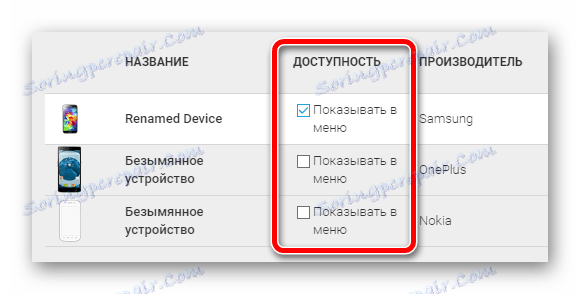
Zdaj, ko nameščate katero koli aplikacijo s spletno različico Trgovine Play, bodo na seznamu ustreznih naprav navedene samo naprave, ki so pomembne za vas. 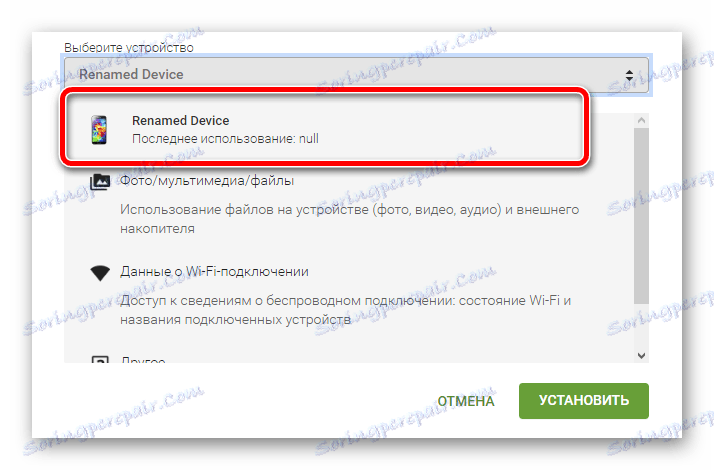
3. način: popolna odstranitev
Ta možnost ne bo samo skrila vaš pametni telefon ali tablični računalnik s seznama naprav v Googlu Play, temveč vam pomaga, da jo odvežete iz svojega računa.
- Če želite to narediti, pojdite na Nastavitve Google Računa .
![Stran z nastavitvami Google Računa]()
- V stranski vrstici najdemo povezavo »Dejanja na napravi in obvestilih« in kliknite na to.
![Pojdite na seznam pripetih naprav v Google Račun]()
- Tu najdemo skupino »Nedavno uporabljene naprave« in izberite »Prikažite priključene naprave« .
![Odprite celoten seznam naprav, povezanih z Google Računom]()
- Na odprto stran kliknite ime pripomočka, ki ga ni več mogoče uporabljati, in kliknite gumb »Zapri dostop« .
![Popolnoma odstranite pametni telefon iz svojega Google Računa]()
V tem primeru, če vhodna naprava ni prijavljena v Google Račun, zgornji gumb manjka. Zato vam ne bo treba skrbeti za varnost vaših osebnih podatkov.
Po tej operaciji bodo vse povezave računa Google z izbranim pametnim telefonom ali tabličnim računalnikom popolnoma preklicane. Skladno s tem in na seznamu razpoložljivega pripomočka ne boste več videli.